ਵਿਸ਼ਾ - ਸੂਚੀ
ਅਸੀਂ ਆਪਣੀ Excel ਵਰਕਸ਼ੀਟ ਵਿੱਚ ਮਹੱਤਵਪੂਰਨ ਜਾਣਕਾਰੀ ਸਟੋਰ ਕਰਦੇ ਹਾਂ। ਅਸੀਂ ਸਮੇਂ-ਸਮੇਂ 'ਤੇ ਵੱਖ-ਵੱਖ ਚੀਜ਼ਾਂ ਦਾ ਵਿਸ਼ਲੇਸ਼ਣ ਕਰਨ ਲਈ ਆਪਣੇ ਡੇਟਾ 'ਤੇ ਜ਼ਰੂਰੀ ਕਾਰਵਾਈਆਂ ਵੀ ਕਰਦੇ ਹਾਂ। ਹੁਣ, ਇਹਨਾਂ Excel ਡਾਟਾ ਤੋਂ ਇੱਕ ਨਿਯਮਤ ਸਮੇਂ 'ਤੇ ਰਿਪੋਰਟ ਬਣਾਉਣਾ ਕਿਸੇ ਕੰਪਨੀ ਜਾਂ ਹੋਰ ਸੰਸਥਾਵਾਂ ਲਈ ਜ਼ਰੂਰੀ ਹੈ। ਉਹ ਸੁਧਾਰਾਂ ਨੂੰ ਸਮਝ ਸਕਦੇ ਹਨ ਜਾਂ ਇਹਨਾਂ ਰਿਪੋਰਟਾਂ ਦੁਆਰਾ ਸੁਧਾਰ ਕੀਤੇ ਜਾਣ ਵਾਲੇ ਖੇਤਰ ਬਾਰੇ ਸਹੀ ਗਿਆਨ ਪ੍ਰਾਪਤ ਕਰ ਸਕਦੇ ਹਨ। ਇਸ ਲੇਖ ਵਿੱਚ, ਅਸੀਂ ਤੁਹਾਨੂੰ ਐਕਸਲ ਡੇਟਾ ਤੋਂ ਰਿਪੋਰਟਾਂ ਬਣਾਉਣ ਦੇ ਪ੍ਰਭਾਵਸ਼ਾਲੀ ਪਰ ਸਰਲ ਤਰੀਕੇ ਦਿਖਾਵਾਂਗੇ।
ਪ੍ਰੈਕਟਿਸ ਵਰਕਬੁੱਕ ਡਾਊਨਲੋਡ ਕਰੋ
ਡਾਊਨਲੋਡ ਕਰੋ ਆਪਣੇ ਆਪ ਅਭਿਆਸ ਕਰਨ ਲਈ ਵਰਕਬੁੱਕ ਦਾ ਅਨੁਸਰਣ ਕਰੋ।
Excel.xlsxReport.pdf
<ਤੋਂ ਰਿਪੋਰਟਾਂ ਤਿਆਰ ਕਰੋ 0>ਐਕਸਲ ਡੇਟਾ ਤੋਂ ਰਿਪੋਰਟਾਂ ਤਿਆਰ ਕਰਨ ਦੇ 2 ਆਸਾਨ ਤਰੀਕੇ
ਉਦਾਹਰਣ ਲਈ, ਅਸੀਂ ਇੱਕ ਉਦਾਹਰਨ ਵਜੋਂ ਇੱਕ ਨਮੂਨਾ ਡੇਟਾਸੈਟ ਦੀ ਵਰਤੋਂ ਕਰਾਂਗੇ। ਉਦਾਹਰਨ ਲਈ, ਹੇਠਾਂ ਦਿੱਤਾ ਡੇਟਾਸੈਟ 3 ਮਹੀਨੇ ( ਜਨਵਰੀ – ਮਾਰਚ ), 2 ਉਤਪਾਦ ( AC ਅਤੇ ਹੀਟਰ ), ਅਤੇ ਕਿਸੇ ਕੰਪਨੀ ਦੀ ਨੈੱਟ ਸੇਲ । ਇਸ ਲੇਖ ਵਿੱਚ, ਅਸੀਂ ਮਹੀਨੇ ਦੁਆਰਾ ਨੈੱਟ ਵਿਕਰੀ ਦੇ ਜੋੜ ਅਤੇ ਉਤਪਾਦਾਂ ਦੁਆਰਾ ਰਿਪੋਰਟਾਂ ਬਣਾਵਾਂਗੇ।
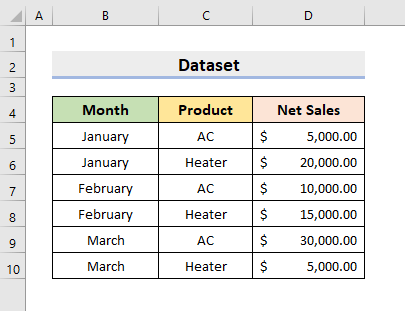
1. ਐਕਸਲ ਡੇਟਾ ਤੋਂ ਰਿਪੋਰਟਾਂ ਬਣਾਉਣ ਲਈ ਚਾਰਟ ਸ਼ਾਮਲ ਕਰੋ
1.1 ਸਿਫਾਰਸ਼ੀ ਚਾਰਟ ਸ਼ਾਮਲ ਕਰੋ
ਅਸੀਂ ਐਕਸਲ ਚਾਰਟ ਵਿਸ਼ੇਸ਼ਤਾ ਦੀ ਵਰਤੋਂ ਕਰਾਂਗੇ ਸਾਡੀ ਪਹਿਲੀ ਵਿਧੀ ਵਿੱਚ. ਇਸ ਲਈ, ਐਕਸਲ ਡੇਟਾ ਤੋਂ ਰਿਪੋਰਟਾਂ ਬਣਾਉਣ ਲਈ ਹੇਠਾਂ ਦਿੱਤੇ ਕਦਮਾਂ ਦੀ ਪਾਲਣਾ ਕਰੋ।
ਪੜਾਅ:
- ਪਹਿਲਾਂ,ਰੇਂਜ B4:C10 ਚੁਣੋ।
- ਫਿਰ, ਇਨਸਰਟ ➤ ਸਿਫਾਰਿਸ਼ ਕੀਤੇ ਚਾਰਟ 'ਤੇ ਜਾਓ।
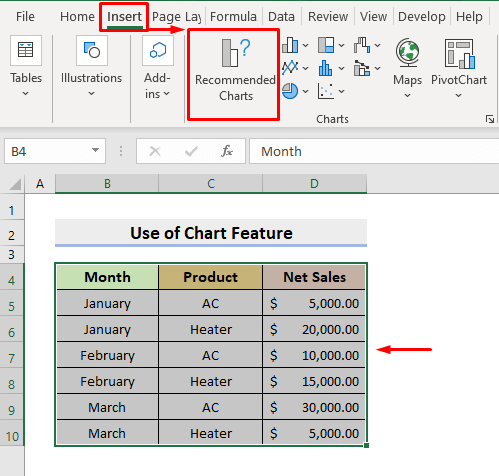
- ਨਤੀਜੇ ਵਜੋਂ, ਚਾਰਟ ਸ਼ਾਮਲ ਕਰੋ ਡਾਇਲਾਗ ਬਾਕਸ ਬਾਹਰ ਆ ਜਾਵੇਗਾ।
- ਉੱਥੇ, ਖੱਬੇ ਪੈਨ ਤੋਂ ਆਪਣੀ ਇੱਛਤ ਚਾਰਟ ਕਿਸਮ ਦੀ ਚੋਣ ਕਰੋ।
- ਇਸ ਉਦਾਹਰਨ ਲਈ, ਕਲੱਸਟਰਡ ਕਾਲਮ ਚੁਣੋ। ਇਹ ਹਰ ਮਹੀਨੇ ਵਿੱਚ ਹਰੇਕ ਉਤਪਾਦ ਦੀ ਨੈੱਟ ਸੇਲਜ਼ ਨੂੰ 2 ਵੱਖ-ਵੱਖ ਰੰਗਾਂ ਵਿੱਚ ਦਿਖਾਉਣ ਵਾਲਾ ਇੱਕ ਚਾਰਟ ਵਾਪਸ ਕਰੇਗਾ। ਇਸ ਲਈ, ਇਹ ਵੱਖਰਾ ਕਰਨਾ ਆਸਾਨ ਹੈ।
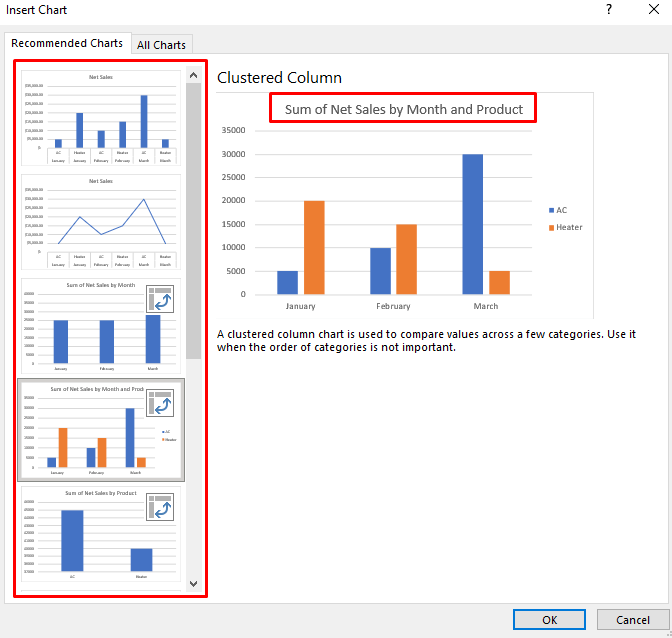
- ਇਸ ਤੋਂ ਬਾਅਦ, ਠੀਕ ਹੈ ਦਬਾਓ।
- ਨਤੀਜੇ ਵਜੋਂ, ਤੁਸੀਂ' ਹੇਠਾਂ ਦਰਸਾਏ ਅਨੁਸਾਰ ਇੱਕ ਨਵੀਂ ਵਰਕਸ਼ੀਟ ਵਿੱਚ ਤੁਹਾਡਾ ਲੋੜੀਂਦਾ ਚਾਰਟ ਪ੍ਰਾਪਤ ਕਰੇਗਾ।
- ਇਸ ਤੋਂ ਇਲਾਵਾ, ਤੁਸੀਂ ਆਪਣੇ ਲੋੜੀਂਦੇ ਖੇਤਰਾਂ ਨੂੰ ਛਾਂਟਣ ਲਈ ਮਹੀਨਾ ਅਤੇ ਉਤਪਾਦ ਡ੍ਰੌਪ-ਡਾਊਨ ਆਈਕਨਾਂ 'ਤੇ ਕਲਿੱਕ ਕਰ ਸਕਦੇ ਹੋ। .
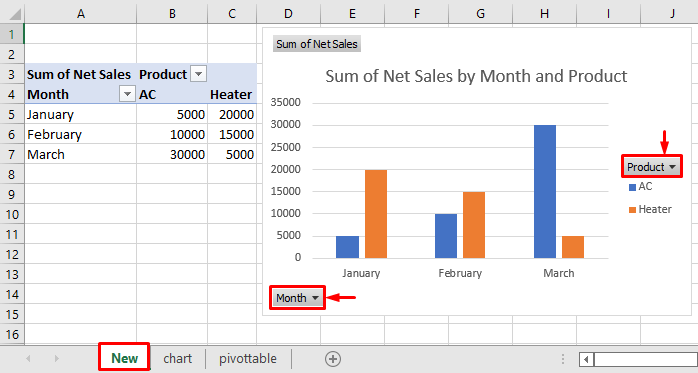
- ਇਸ ਤੋਂ ਇਲਾਵਾ, ਜੇਕਰ ਤੁਸੀਂ ਚਾਹੋ ਤਾਂ ਚਾਰਟ ਨੂੰ ਇੱਕ ਵੱਖਰੀ ਤਸਵੀਰ ਦੇ ਰੂਪ ਵਿੱਚ ਸੁਰੱਖਿਅਤ ਕਰ ਸਕਦੇ ਹੋ।
- ਉਸ ਉਦੇਸ਼ ਲਈ, ਚਾਰਟ ਨੂੰ ਚੁਣੋ। ਅਤੇ ਮਾਊਸ ਉੱਤੇ ਸੱਜਾ-ਕਲਿੱਕ ਕਰੋ।
- ਅੰਤ ਵਿੱਚ, ਤਸਵੀਰ ਦੇ ਤੌਰ ਤੇ ਸੰਭਾਲੋ ਚੁਣੋ।
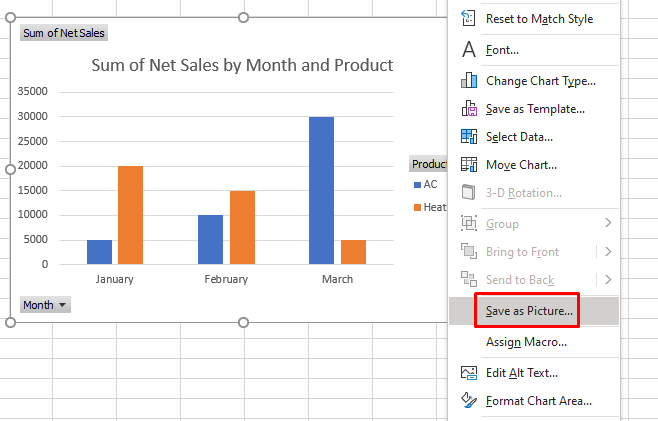
1.2 ਹੱਥੀਂ ਚਾਰਟ ਬਣਾਓ
ਹਾਲਾਂਕਿ, ਜੇਕਰ ਤੁਸੀਂ ਐਕਸਲ ਸਿਫ਼ਾਰਸ਼ਾਂ ਦੀ ਬਜਾਏ ਆਪਣਾ ਚਾਰਟ ਬਣਾਉਣਾ ਚਾਹੁੰਦੇ ਹੋ, ਤਾਂ ਹੇਠਾਂ ਦਿੱਤੇ ਕਦਮਾਂ ਦੀ ਪਾਲਣਾ ਕਰੋ।
ਕਦਮ:
- ਪਹਿਲਾਂ, B4:C10 ਚੁਣੋ ਅਤੇ ਇਨਸਰਟ ਕਰੋ ਟੈਬ ਨੂੰ ਚੁਣੋ।
- ਅੱਗੇ, ਆਪਣਾ ਇੱਛਤ ਚਾਰਟ ਚੁਣੋ। ਇਸ ਉਦਾਹਰਨ ਵਿੱਚ, ਮਾਰਕਰਾਂ ਦੇ ਨਾਲ 2-D ਲਾਈਨ ਗ੍ਰਾਫ ਨੂੰ ਦਬਾਓ।
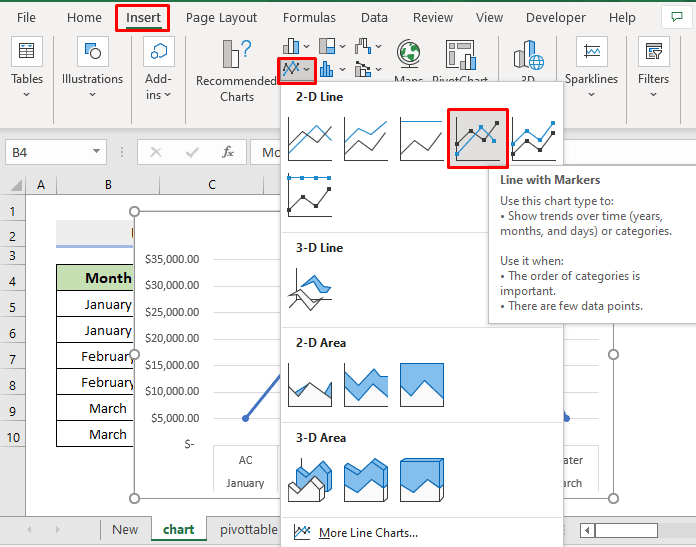
- ਇਸ ਤਰ੍ਹਾਂ, ਤੁਸੀਂ ਹੇਠਾਂ ਦਰਸਾਏ ਅਨੁਸਾਰ ਇੱਕ ਲਾਈਨ ਗ੍ਰਾਫ ਪ੍ਰਾਪਤ ਕਰੇਗਾ।
- ਇੱਥੇ, ਤੁਸੀਂ ਦਬਾ ਕੇ ਆਪਣੇ ਚਾਰਟ ਨੂੰ ਸੋਧ ਸਕਦੇ ਹੋਚਾਰਟ ਦੇ ਨਾਲ ਲਾਲ ਰੰਗ ਦੇ ਬਕਸੇ ਵਿੱਚ ਦਿਖਾਇਆ ਗਿਆ 3 ਵੱਖ-ਵੱਖ ਆਈਕਨ।
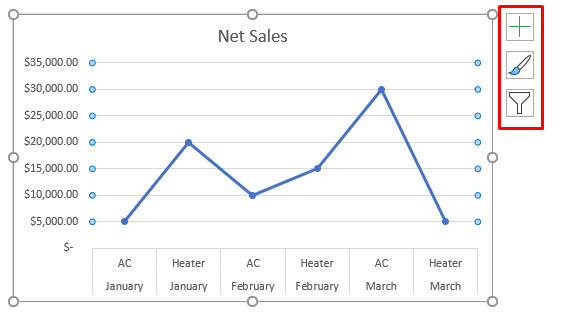
- ਉਦਾਹਰਨ ਲਈ, ਅਸੀਂ ਚਾਰਟ ਸ਼ੈਲੀ ਨੂੰ ਬਦਲਦੇ ਹਾਂ। ਵਿਚਕਾਰਲੇ ਆਈਕਨ 'ਤੇ ਕਲਿੱਕ ਕਰਕੇ ਅਤੇ ਲੋੜੀਂਦੀ ਸ਼ੈਲੀ ਚੁਣ ਕੇ। ਹੇਠਾਂ ਚਿੱਤਰ ਦੇਖੋ।
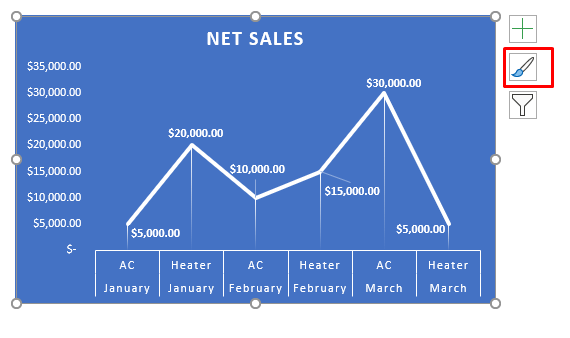
ਹੋਰ ਪੜ੍ਹੋ: 1>ਐਕਸਲ ਵਿੱਚ ਵਿਕਰੀ ਰਿਪੋਰਟ ਕਿਵੇਂ ਬਣਾਈਏ (ਆਸਾਨ ਕਦਮਾਂ ਨਾਲ)
ਸਮਾਨ ਰੀਡਿੰਗ
- ਐਕਸਲ ਵਿੱਚ ਰੋਜ਼ਾਨਾ ਗਤੀਵਿਧੀ ਰਿਪੋਰਟ ਕਿਵੇਂ ਬਣਾਈਏ (5 ਆਸਾਨ ਉਦਾਹਰਨਾਂ)
- ਐਕਸਲ ਵਿੱਚ ਰੋਜ਼ਾਨਾ ਉਤਪਾਦਨ ਦੀ ਰਿਪੋਰਟ ਬਣਾਓ (ਮੁਫਤ ਟੈਂਪਲੇਟ ਡਾਊਨਲੋਡ ਕਰੋ)
- ਐਕਸਲ ਵਿੱਚ ਰੋਜ਼ਾਨਾ ਵਿਕਰੀ ਰਿਪੋਰਟ ਕਿਵੇਂ ਬਣਾਈਏ (ਤੁਰੰਤ ਕਦਮਾਂ ਨਾਲ)
- ਬਣਾਓ ਇੱਕ ਰਿਪੋਰਟ ਜੋ ਐਕਸਲ ਵਿੱਚ ਤਿਮਾਹੀ ਵਿਕਰੀ ਪ੍ਰਦਰਸ਼ਿਤ ਕਰਦੀ ਹੈ (ਆਸਾਨ ਕਦਮਾਂ ਦੇ ਨਾਲ)
- ਸੇਲ ਲਈ ਐਕਸਲ ਵਿੱਚ ਐਮਆਈਐਸ ਰਿਪੋਰਟ ਕਿਵੇਂ ਬਣਾਈਏ (ਆਸਾਨ ਕਦਮਾਂ ਨਾਲ)
2. ਰਿਪੋਰਟਾਂ ਬਣਾਉਣ ਲਈ ਐਕਸਲ ਪਿਵਟਟੇਬਲ ਵਿਸ਼ੇਸ਼ਤਾ ਲਾਗੂ ਕਰੋ
ਪਿਵਟਟੇਬਲ ਐਕਸਲ ਵਿੱਚ ਇੱਕ ਬਹੁਤ ਉਪਯੋਗੀ ਵਿਸ਼ੇਸ਼ਤਾ ਹੈ। ਇਸ ਵਿਧੀ ਵਿੱਚ, ਅਸੀਂ ਆਪਣੀਆਂ ਰਿਪੋਰਟਾਂ ਬਣਾਉਣ ਲਈ ਇਸ ਵਿਸ਼ੇਸ਼ਤਾ ਨੂੰ ਲਾਗੂ ਕਰਾਂਗੇ। ਇਸ ਲਈ, ਕੰਮ ਕਰਨ ਲਈ ਹੇਠਾਂ ਦਿੱਤੇ ਕਦਮਾਂ ਨੂੰ ਸਿੱਖੋ।
ਪੜਾਅ:
- ਪਹਿਲਾਂ B4:C10 ਚੁਣੋ।
- ਹੁਣ, ਸੰਮਿਲਿਤ ਕਰੋ ਟੈਬ 'ਤੇ ਕਲਿੱਕ ਕਰੋ ਅਤੇ ਪਿਵਟ ਟੇਬਲ ➤ ਟੇਬਲ/ਰੇਂਜ ਤੋਂ ਚੁਣੋ।
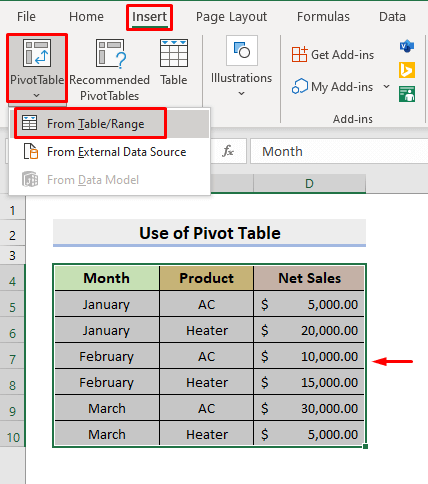
- ਅੱਗੇ, ਇੱਕ ਡਾਇਲਾਗ ਬਾਕਸ ਦਿਖਾਈ ਦੇਵੇਗਾ। ਉੱਥੇ, ਠੀਕ ਹੈ ਦਬਾਓ।
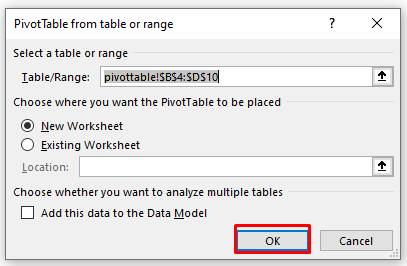
- ਨਤੀਜੇ ਵਜੋਂ, ਇੱਕ ਨਵੀਂ ਵਰਕਸ਼ੀਟ ਸਾਹਮਣੇ ਆਵੇਗੀ। ਸੱਜੇ ਪਾਸੇ ਦੇ ਪੈਨ 'ਤੇ, ਤੁਹਾਨੂੰ PivotTable ਖੇਤਰ ਦੇਖਣ ਨੂੰ ਮਿਲੇਗਾ।
- ਇਸ ਤੋਂ ਬਾਅਦ, ਮਹੀਨਾ ਅਤੇ ਦੀ ਜਾਂਚ ਕਰੋ।ਸ਼ੁੱਧ ਵਿਕਰੀ ।
- ਮੁੱਲਾਂ ਸੈਕਸ਼ਨ ਵਿੱਚ ਮਹੀਨਾ ਕਤਾਰਾਂ ਅਤੇ ਨੈੱਟ ਸੇਲਜ਼ ਵਿੱਚ ਰੱਖੋ।
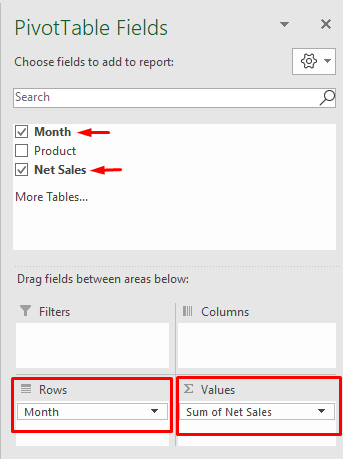
- ਇਸ ਲਈ, ਇਹ ਹੇਠਾਂ ਦਰਸਾਏ ਅਨੁਸਾਰ ਰਿਪੋਰਟ ਵਾਪਸ ਕਰੇਗਾ ਜਿੱਥੇ ਸ਼ੁੱਧ ਵਿਕਰੀ ਦਾ ਜੋੜ ਦੇ ਆਧਾਰ 'ਤੇ ਹੈ। ਮਹੀਨੇ ।
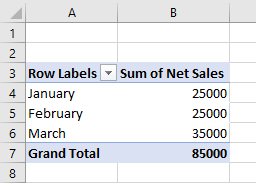
- ਦੁਬਾਰਾ, ਮਹੀਨੇ ਲਈ ਚੈਕਮਾਰਕ ਸਾਫ਼ ਕਰੋ ਅਤੇ ਉਤਪਾਦ ਰੱਖੋ ਕਤਾਰਾਂ ਸੈਕਸ਼ਨ ਵਿੱਚ।
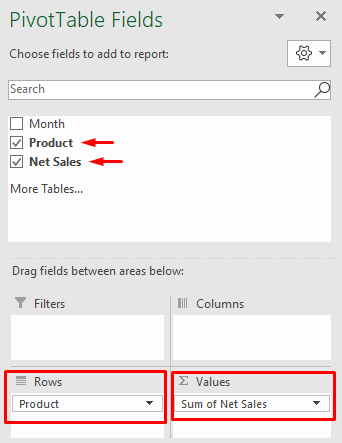
- ਅੰਤ ਵਿੱਚ, ਇਹ ਉਤਪਾਦਾਂ ਦੇ ਆਧਾਰ 'ਤੇ ਰਿਪੋਰਟ ਵਾਪਸ ਕਰੇਗਾ।
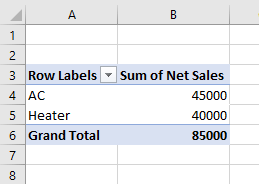
- ਹੁਣ, ਸਲਾਈਸਰ ਨੂੰ ਜੋੜਨ ਲਈ, ਪੀਵੋਟ ਟੇਬਲ ਵਿਸ਼ਲੇਸ਼ਣ 'ਤੇ ਜਾਓ।
- ਦਬਾਓ। ਸਲਾਈਸਰ ਪਾਓ ਫਿਲਟਰ ਸੈਕਸ਼ਨ ਤੋਂ।
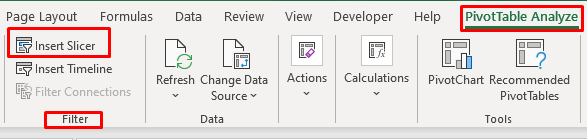
- ਅੰਤ ਵਿੱਚ, ਤੁਸੀਂ ਸਲਾਈਸਰ ਪ੍ਰਾਪਤ ਕਰੋਗੇ ਅਤੇ ਲੋੜੀਂਦੀਆਂ ਤਬਦੀਲੀਆਂ ਕਰੋਗੇ। ਆਪਣੇ ਲੋੜੀਂਦੇ ਨਤੀਜੇ ਦੇਖਣ ਲਈ ਸਲਾਈਸਰਾਂ ਰਾਹੀਂ।
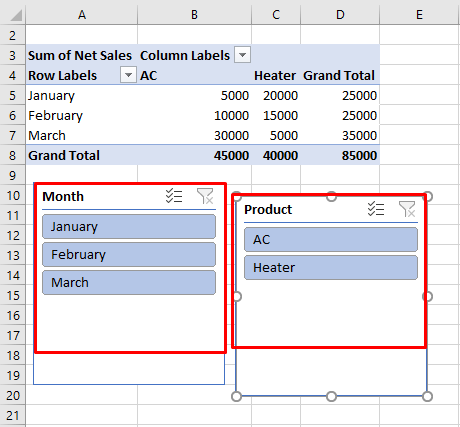
ਹੋਰ ਪੜ੍ਹੋ: ਇੱਕ ਸਾਰਣੀ ਦੇ ਰੂਪ ਵਿੱਚ ਐਕਸਲ ਵਿੱਚ ਇੱਕ ਰਿਪੋਰਟ ਬਣਾਓ (ਆਸਾਨ ਕਦਮਾਂ ਨਾਲ)
ਐਕਸਲ ਡੇਟਾ ਤੋਂ ਤਿਆਰ ਰਿਪੋਰਟਾਂ ਨੂੰ ਕਿਵੇਂ ਪ੍ਰਿੰਟ ਕਰਨਾ ਹੈ
ਅੰਤ ਵਿੱਚ, ਸਾਨੂੰ ਰਿਪੋਰਟਾਂ ਨੂੰ ਸਿਰਫ਼ ਐਕਸਲ ਵਰਕਬੁੱਕ ਵਿੱਚ ਰੱਖਣ ਦੀ ਬਜਾਏ ਛਾਪਣ ਦੀ ਲੋੜ ਹੋ ਸਕਦੀ ਹੈ। ਇਸ ਲਈ, ਓਪਰੇਸ਼ਨ ਕਰਨ ਦੀ ਪ੍ਰਕਿਰਿਆ ਸਿੱਖੋ।
ਪੜਾਅ:
- ਸਭ ਤੋਂ ਪਹਿਲਾਂ, ਇਨਸਰਟ ਟੈਬ 'ਤੇ ਜਾਓ।
- ਦਬਾਓ ਹੈਡਰ & ਪਦਲੇਖ ਟੈਕਸਟ ਡ੍ਰੌਪ-ਡਾਊਨ ਤੋਂ।
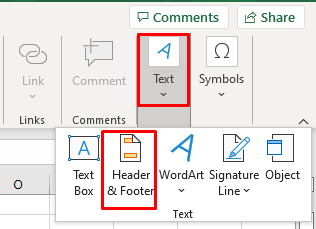
- ਫਿਰ, ਹੈਡਰ ਇਸ ਤਰ੍ਹਾਂ ਟਾਈਪ ਕਰੋ ਹੇਠਾਂ ਦਿੱਤਾ ਗਿਆ ਹੈ।
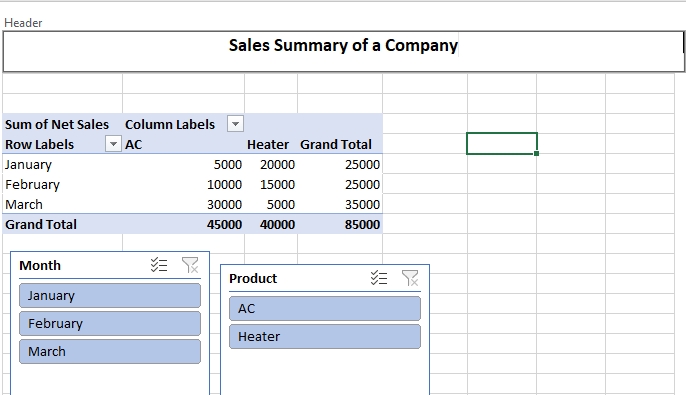
- ਇਸ ਤੋਂ ਬਾਅਦ, ਉਹ ਸ਼ੀਟਾਂ ਨੂੰ ਲੁਕਾਓ ਜੋ ਤੁਸੀਂ ਰਿਪੋਰਟ ਵਿੱਚ ਨਹੀਂ ਚਾਹੁੰਦੇ ਹੋ।
- ਉਸ ਲਈ, ਚੁਣੋ ਸ਼ੀਟ ਅਤੇ 'ਤੇ ਸੱਜਾ ਕਲਿੱਕ ਕਰੋਮਾਊਸ। ਲੁਕਾਓ ਚੁਣੋ।
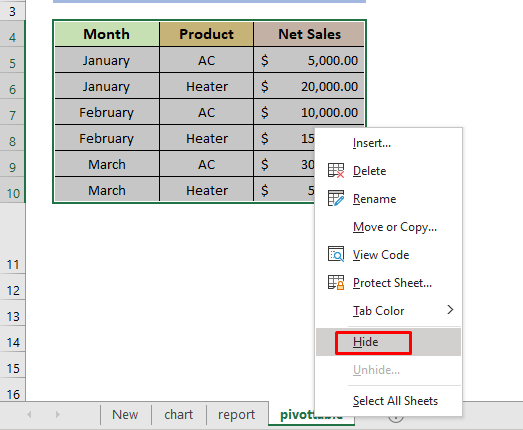
- ਅੱਗੇ, ਫਾਈਲ 'ਤੇ ਜਾਓ। ਟੈਬ।
- ਫਾਇਲ ਵਿੰਡੋ ਵਿੱਚ, ਪ੍ਰਿੰਟ ਕਰੋ ਚੁਣੋ।
- ਚੁਣੋ ਪੂਰੀ ਵਰਕਬੁੱਕ ਛਾਪੋ , ਲੈਂਡਸਕੇਪ ਓਰੀਐਂਟੇਸ਼ਨ , ਸਾਰੇ ਕਾਲਮਾਂ ਨੂੰ ਇੱਕ ਪੰਨੇ 'ਤੇ ਫਿੱਟ ਕਰੋ ।
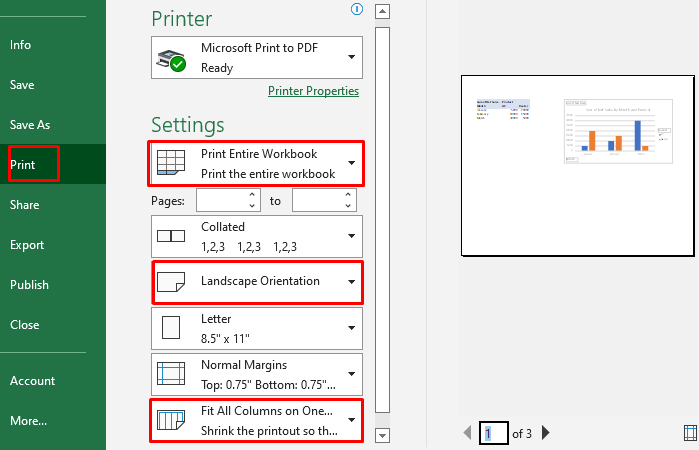
- ਅੰਤ ਵਿੱਚ, ਪ੍ਰਿੰਟ ਨੂੰ ਚੁਣੋ। ਅਤੇ ਇਹ ਰਿਪੋਰਟ ਦੀ ਇੱਕ PDF ਫਾਇਲ ਤਿਆਰ ਕਰੇਗਾ।
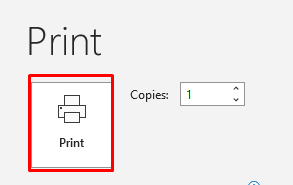
ਹੋਰ ਪੜ੍ਹੋ: ਐਕਸਲ ਵਿੱਚ ਸੰਖੇਪ ਰਿਪੋਰਟ ਕਿਵੇਂ ਬਣਾਈਏ (2 ਆਸਾਨ ਤਰੀਕੇ)
ਸਿੱਟਾ
ਇਸ ਤੋਂ ਬਾਅਦ, ਤੁਸੀਂ ਉੱਪਰ ਦੱਸੇ ਅਨੁਸਾਰ ਐਕਸਲ ਡੇਟਾ ਤੋਂ ਰਿਪੋਰਟਾਂ ਬਣਾਉਣ ਦੇ ਯੋਗ ਹੋਵੋਗੇ। ਢੰਗ. ਉਹਨਾਂ ਦੀ ਵਰਤੋਂ ਕਰਦੇ ਰਹੋ ਅਤੇ ਸਾਨੂੰ ਦੱਸੋ ਕਿ ਕੀ ਤੁਹਾਡੇ ਕੋਲ ਕੰਮ ਕਰਨ ਦੇ ਹੋਰ ਤਰੀਕੇ ਹਨ। ਇਸ ਤਰ੍ਹਾਂ ਦੇ ਹੋਰ ਲੇਖਾਂ ਲਈ ExcelWIKI ਵੈੱਬਸਾਈਟ ਦੀ ਪਾਲਣਾ ਕਰੋ। ਟਿੱਪਣੀਆਂ, ਸੁਝਾਅ, ਜਾਂ ਸਵਾਲਾਂ ਨੂੰ ਛੱਡਣਾ ਨਾ ਭੁੱਲੋ ਜੇਕਰ ਤੁਹਾਡੇ ਕੋਲ ਹੇਠਾਂ ਦਿੱਤੇ ਟਿੱਪਣੀ ਭਾਗ ਵਿੱਚ ਕੋਈ ਹੈ।

